Formas 100% Efectivas de Transferir Música de YouTube a Spotify
¿Estás cansado de la molestia involucrada en transferir tu música favorita de YouTube a Spotify? ¡No busques más! Navegar por la falta de una función de transferencia directa entre estas plataformas puede parecer desalentador, pero no temas; esta guía está aquí para simplificar el proceso para ti.
Parte 1. ¿Puedo Convertir de YouTube a Spotify?
En el ámbito de la transmisión de música, YouTube Music y Spotify destacan como opciones populares. Si te encuentras anhelando trasladar tus canciones seleccionadas de YouTube a Spotify, hay esperanza. Desafortunadamente, una transferencia directa no está en las cartas, ya que ninguna de las plataformas ofrece una función incorporada para tal migración.
Los convertidores de música confiables pueden simplificar este proceso. Al utilizar diversas herramientas amigables para el usuario, puedes convertir eficientemente tu lista de reproducción de música de YouTube a Spotify, ahorrándote la tediosa tarea de reconstruir tu refugio musical.
De esta manera, puedes sumergirte rápidamente en una biblioteca extendida de canciones, descubrir nuevas joyas musicales y disfrutar del lujo de escuchar sin conexión en Spotify.
Parte 2. La Mejor Manera de Transferir una Lista de Reproducción de YouTube a Spotify
Si eres un entusiasta de la música con una lista de reproducción de música de YouTube y deseas disfrutar de tus canciones favoritas en Spotify sin complicaciones, no busques más que HitPaw Video Converter. Este software versátil admite la descarga de música desde YouTube y YouTube Music, y su conversión a formato MP3 para reproducción ilimitada en Spotify.
Desbloquea la Libertad de Video y Música con HitPaw Video Converter
HitPaw Video Converter es un descargador y convertidor de música versátil. Sus principales características incluyen:
- Descarga de música desde YouTube Music, YouTube, SoundCloud, Spotfy, Dailymotion, etc.
- Descarga de videos en resolución 8K y canciones a 320 kbps
- Guarda subtítulos e imágenes de portada junto con el video
- Descarga de música desde las plataformas de transmisión de música más populares como Spotify, Apple Music, Title, Deezer, etc.
- Integración de 20+ herramientas de audio y video adicionales
- Interfaz fácil de usar
Cómo Transferir una Lista de Reproducción de Música de YouTube a Spotify
La siguiente guía consta de dos partes. En primer lugar, los usuarios pueden descargar música de YouTube a la computadora con HitPaw Video Converter y luego transferir la música desde la computadora a la aplicación de Spotify.
Sección 1: Guardar la Música de YouTube en la Computadora
Paso 1:Descarga gratuitamente e instala HitPaw Video Converter en una computadora con Windows o Mac. Inícialo y cambia a la pestaña de Descarga.
Paso 2:Abre YouTube o el sitio web de YouTube Music, encuentra el video musical, la lista de reproducción o el álbum que deseas descargar. Copia el enlace desde la barra de direcciones del navegador.

Paso 3:Pega el enlace en HitPaw Video Converter y haz clic en el botón de Análisis. Este programa analizará y enumerará la información de video y audio de este enlace.

Paso 4:En la información emergente, elige MP3 320 kbps como formato de audio preferido. Haz clic en el botón de Descarga para comenzar a descargar la música de YouTube.

Paso 5:Espera a que se complete el proceso de descarga. Accederás a la música descargada desde la pestaña Descargados del programa. También se puede acceder desde la carpeta local.

Sección 2: Subir a Spotify
Después de descargar la música de YouTube a la computadora, puedes cargar música local en Spotify siguiendo los pasos a continuación:
Descarga e instala la aplicación de Spotify en tu escritorio.
Inicia sesión en tu cuenta de Spotify. Haz clic en el botón de Configuración en el menú superior derecho.

Ahora, activa el botón en Archivos Locales > Mostrar Archivos Locales.

Ahora, haz clic en el botón Agregar una Fuente y selecciona la carpeta en tu computadora que contiene la música de YouTube que has descargado.

Spotify escaneará la carpeta objetivo y agregará música automáticamente a su biblioteca.
Para ver los archivos de música locales, haz clic en la pestaña Biblioteca y luego selecciona Archivos Locales en el menú desplegable. Puedes escuchar la música de YouTube en Spotify libremente.
Si estás escuchando Spotify en tu móvil, también puedes añadir tus canciones de YouTube a Spotify en el móvil.
Parte 3. Transferir música de YouTube a Spotify en línea
En el mundo siempre cambiante de la transmisión de música, mover tus listas de reproducción favoritas de una plataforma a otra se ha vuelto una tarea esencial. Afortunadamente, existen herramientas en línea disponibles para simplificar este proceso, ofreciendo comodidad y eficiencia. Vamos a explorar estas herramientas, destacando sus características, ventajas y desventajas.
1. TuneMyMusic: Simplificando la migración de tus listas de reproducción
TuneMyMusic es un servicio basado en web diseñado para transferir bibliotecas de música entre diversas plataformas de transmisión de manera fluida. Específicamente, permite la conversión de listas de reproducción de YouTube a Spotify y viceversa. Además de la transferencia de listas de reproducción, TuneMyMusic admite tareas como sincronización, compartición, carga y respaldo de tu biblioteca musical. El servicio extiende su compatibilidad a una variedad de plataformas de transmisión, incluyendo Amazon Music, Apple Music, TIDAL y Deezer.
Transferir lista de reproducción de YouTube Music a Spotify usando TuneMyMusicVisita el sitio web oficial de TuneMyMusic: Abre tu navegador web y dirígete al sitio web oficial de TuneMyMusic. Haz clic en "Comencemos" para iniciar el proceso.

- Selecciona YouTube como la plataforma de origen: Copia la URL de la lista de reproducción de YouTube y pégala en el cuadro designado en TuneMyMusic.
- Inicia sesión y autoriza el acceso: Inicia sesión en tu cuenta de TuneMyMusic con tu cuenta de Google. Concede los permisos necesarios para acceder a tus cuentas de YouTube y Spotify.
Elige Spotify como destino: Inicia sesión en tu cuenta de Spotify a través de TuneMyMusic y permite el acceso.

- Revisa y confirma: Examina la lista de canciones y deselecciona cualquier canción no deseada. Haz clic en el botón "Confirmar" para proceder.
- Espera a que termine la conversión: Supervisa el progreso en el sitio web mientras TuneMyMusic convierte tu lista de reproducción. Una vez completado, encuentra tu lista de reproducción en la aplicación Spotify.
Pros de usar TuneMyMusic:
- No es necesario instalar la aplicación.
- Admite la sincronización automática de listas de reproducción entre diferentes plataformas.
- Importaciones ilimitadas de listas de reproducción de YouTube a Spotify.
Contras de usar TuneMyMusic:
- Solo puedes transferir 500 canciones en la lista de reproducción al usar el plan gratuito.
- No hay función de sincronización automática en el plan gratuito.
- Requiere una conexión a internet estable para un funcionamiento fluido.
2. FreeYourMusic: Conectando plataformas con una aplicación
FreeYourMusic sirve como otra solución para convertir listas de reproducción de YouTube a Spotify. A diferencia de TuneMyMusic, FreeYourMusic requiere la instalación de una aplicación, que está disponible en varios dispositivos como Windows, Mac, Linux, Android e iOS. Esta aplicación también facilita la sincronización automática de listas de reproducción y proporciona almacenamiento en la nube para tu biblioteca musical.
Transferir lista de reproducción de YouTube a Spotify usando FreeYourMusicDescarga e instala FreeYourMusic: Instala la aplicación FreeYourMusic en tu PC y luego ábrela. Selecciona YouTube como la fuente desde la página principal.

- Inicia sesión en tu cuenta de YouTube: Serás redirigido a tu navegador web para iniciar sesión en tu cuenta de YouTube.
- Elige Spotify como destino: Después de iniciar sesión en YouTube, selecciona Spotify como destino e inicia sesión en tu cuenta de Spotify.
Selecciona listas de reproducción y completa el proceso: Elige las listas de reproducción que deseas mover a Spotify y espera a que el proceso se complete.

Pros de usar FreeYourMusic
- Sincronización automática de listas de reproducción entre diferentes plataformas.
- Interfaz de la aplicación fácil de usar.
Contras de usar FreeYourMusic
- Los usuarios no descargan realmente las listas de reproducción de música de YouTube en su Spotify. La herramienta solo transfiere los archivos de caché.
- El costo de la suscripción premium es relativamente alto en comparación con otras herramientas de transferencia.
Parte 4. Importar una lista de reproducción de YouTube a Spotify mediante una extensión del navegador
Si estás buscando una manera sencilla de importar tus listas de reproducción favoritas de YouTube a Spotify, Youfy, una extensión para Chrome, tiene todo lo que necesitas. Esta herramienta fácil de usar simplifica el proceso, permitiéndote transferir sin problemas tus canciones y listas de reproducción preferidas de YouTube a Spotify sin salir de la plataforma de YouTube.
Para comenzar con Youfy, sigue estos pasos sencillos:- Abre el navegador Chrome: Inicia el navegador Chrome en tu dispositivo.
- Busca Youfy: Busca Youfy en la Tienda Chrome Web.
- Añádelo a Chrome: Haz clic en el botón "Añadir a Chrome" y confirma la instalación de la extensión Youfy.
- Ve a YouTube: Accede a YouTube y localiza la lista de reproducción que deseas importar a Spotify.
- Activa Youfy: Una vez en la página de YouTube, accede a tu lista de extensiones, haz clic en Youfy e inicia sesión con tu cuenta de Spotify.
- Inicia la transferencia: En la extensión Youfy, selecciona la lista de reproducción deseada para iniciar el proceso de transferencia.
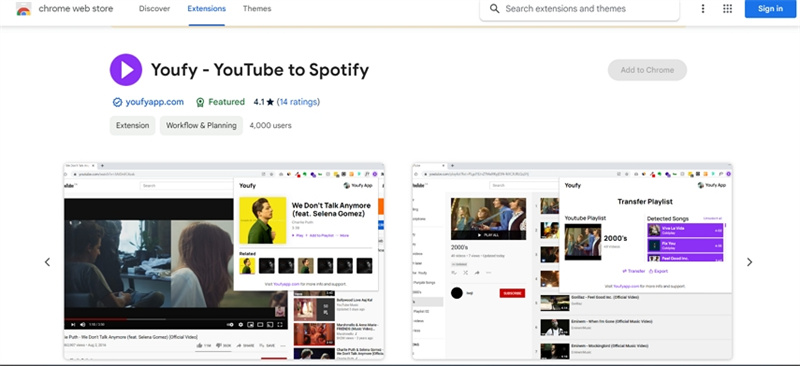
Conclusión
Hemos presentado diferentes soluciones de transferencia de YouTube a Spotify en este tema. Si deseas transferir sin problemas tu apreciada música de YouTube a Spotify, HitPaw Video Converter es un excelente convertidor de YouTube a Spotify. Con su interfaz fácil de usar, esta versátil herramienta descarga vídeos de YouTube y YouTube Music, transformándolos en archivos MP3 compatibles con Spotify.





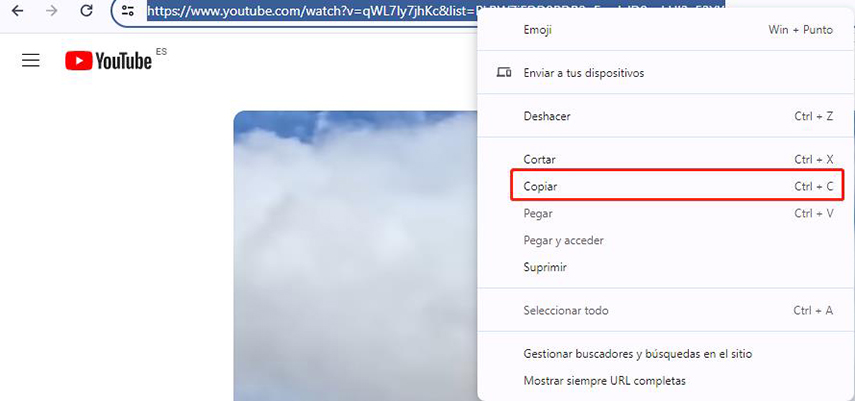



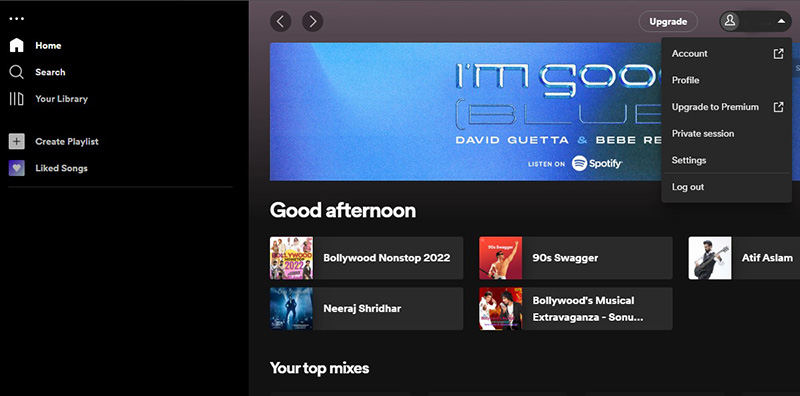
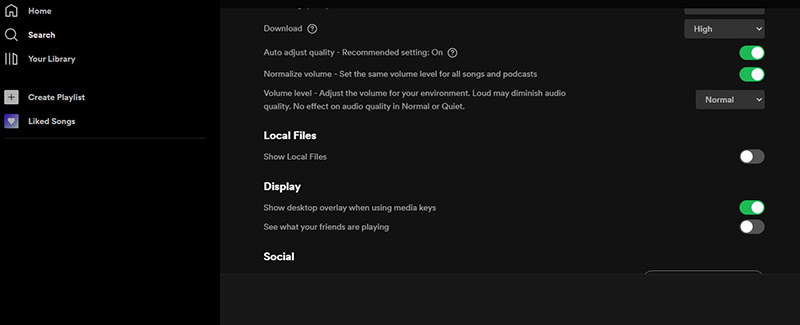
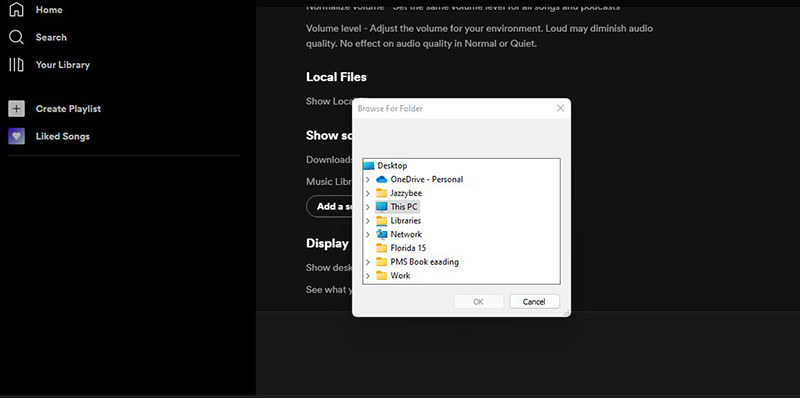

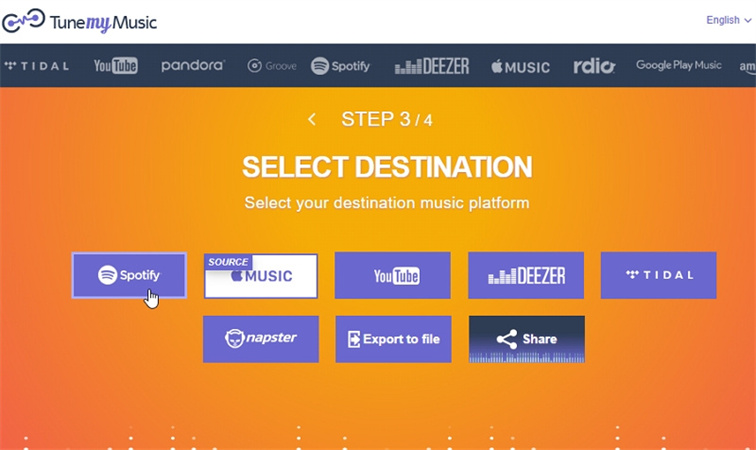
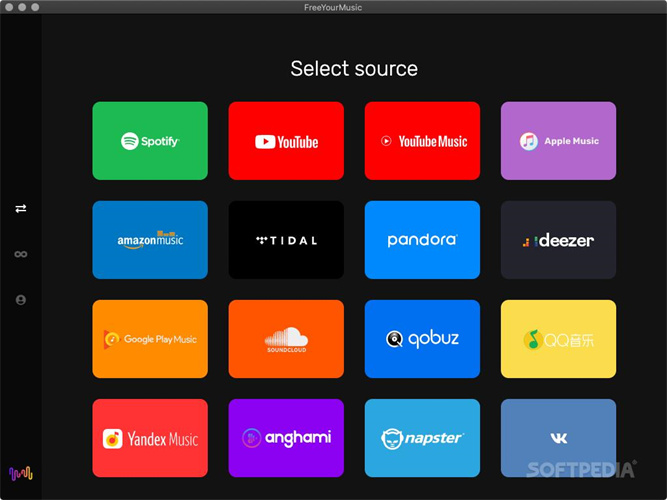
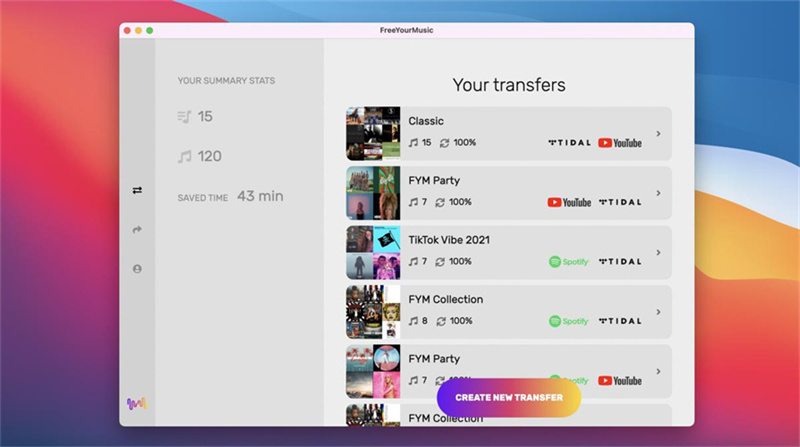


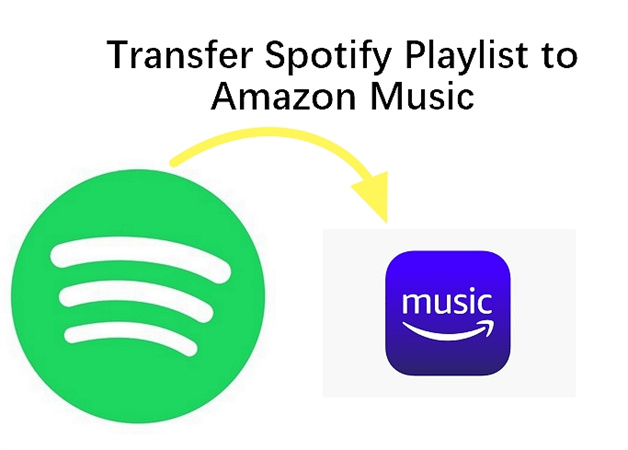
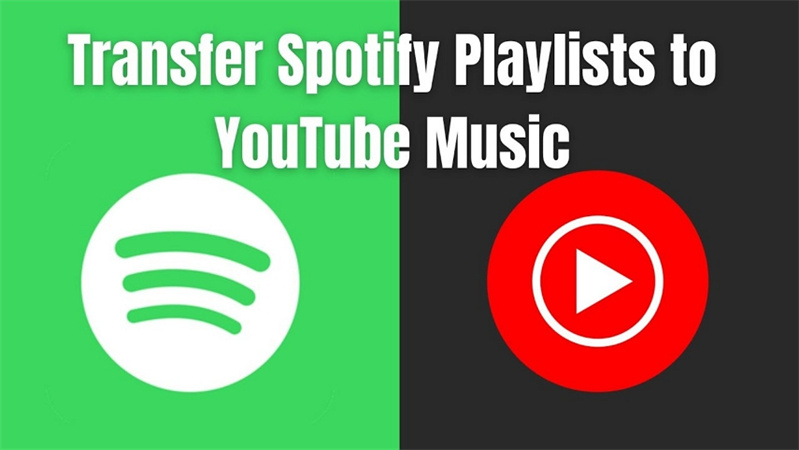


Inicio > Convertidor de Música > Formas 100% Efectivas de Transferir Música de YouTube a Spotify
Selecciona la calificación del producto:
Juan Mario
Jefe Redactor
Trabajo como autónomo desde hace más de cinco años. Siempre me impresiona encontrar cosas nuevas y los últimos conocimientos. Creo que la vida no tiene límites, pero yo no los conozco.
Ve todos artículosDeja un Comentario
Crea su opinión para los artículos de HitPaw